Содержание
Сжать JPEG файл онлайн — IMG online
Главное нужно указать изображение на вашем компьютере или телефоне, указать качество от 1 до 100, нажать кнопку ОК внизу страницы. Остальные настройки выставлены по умолчанию. Чем больше указано «качество» в настройках (80-100), тем больше получится размер файла. И наоборот, меньшее качество (50-75) даст меньший размер JPEG файла. При необходимости уровень качества (сжатия), с которым был создан jpeg-файл, можно узнать здесь.
Если после сжатия размер jpeg файла стал наоборот больше, чем оригинал, то значит нужно понизить уровень качества с 80 на более меньшее число, например, установить 60. Размеры в пикселях и мегабайтах до и после сжатия можно будет увидеть после обработки или нажатия кнопки OK. Если при уровне качества в 40-50 размер всё равно больше оригинала, то сжимать картинку нет смысла – она и так была хорошо сжата. Можно разве что попробовать удалить метаданные, встроенные в jpg файл или удалить exif + сделать jpg прогрессивным без потери качества.
В настройках есть возможность выбрать тип субдискретизации (прореживания), что позволяет добиться бо́льшего сжатия jpg файла с минимальными потерями. Субвыборка 1×1 даёт наилучшее качество изображения, яркие цветовые переходы сохраняются, в основном подходит для качественных превью или маленьких картинок для предпросмотра. Субвыборка 2×1 – это наиболее распространённый метод, используется практически во всех цифровых фотокамерах, сжатие резких цветовых переходов происходит по горизонтали, позволяет добиться меньшего размера файла без особых потерь, отлично подходит для больших изображений. 1×2 – тоже самое, что и 2×1, но только усреднение резких цветовых переходов будет по вертикали. Субвыборка 2×2 усредняет резкие цветовые переходы по горизонтали и по вертикали, позволяет добиться наименьшего размера файла, подходит для размытых картинок.
Исходное изображение никак не изменяется. Вам будет предоставлена другая обработанная картинка в формате jpg.
1) Укажите изображение в формате BMP, GIF, JPEG, PNG, TIFF:
2) Параметры сжатия JPG файла
Уменьшение размера в мегапикселях:
уменьшение отключеноуменьшить на 10%уменьшить на 20%уменьшить на 30%уменьшить на 40%уменьшить на 50%уменьшить на 60%уменьшить на 80%сделать не более 0,5 Мп (≈943×530)сделать не более 1 Мп (≈1366×768)сделать не более 2 Мп (≈1880×1060)сделать не более 3 Мп (≈2300×1300)сделать не более 5 Мп (≈2980×1670)сделать не более 10 Мп (≈4220×2370)сделать не более 20 Мп (≈5960×3350)
(Уменьшение размера на 20-30% в пикселях или мегапикселях хорошо уменьшает размер файла)
Субвыборка:
1×1 (лучшее качество)2×1 (среднее качество)1×2 (среднее качество)2×2 (низкое качество)Не изменять
(Прореживание, усреднение резких цветовых переходов)
Стандартный JPEGПрогрессивный JPEG
(Прогрессивный jpeg-файл практически всегда занимает места на 2-3% меньше обычного с таким же качеством)
Копировать EXIF и другие метаданные? Да Нет
(«Нет» может ещё уменьшить размер файла, но будет стёрта вся дополнительная информация, перечисленная здесь)
Качество (от 1 до 100)
(Основной параметр, чем меньше качество, тем меньше будет размер JPEG файла)
Обработка обычно длится 0.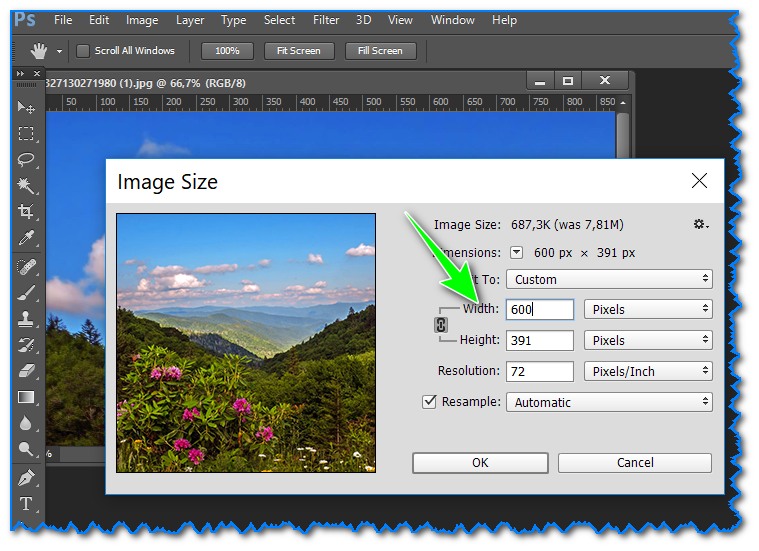 5-20 секунд.
5-20 секунд.
На фотографиях «Красного перчика после дождя» указан уровень качества JPEG для сравнения:
Размеры этой jpg картинки в зависимости от уровня качества (Q — качество, KB — это размер в килобайтах):
Q 10 = 2 KB; Q 15 = 2,7 KB; Q 30 = 4,3 KB; Q 50 = 5,9 KB; Q 60 = 6,7 KB; Q 70 = 7,9 KB; Q 80 = 9,8 KB; Q 90 = 14,1 KB; Q 100 = 46,5 KB.
Из вышеуказанных примеров можно сделать вывод, что наилучшим соотношением размер-качество может быть уровень качества от 75 до 95. А для того, чтобы картинка занимала наименьший размер и была в тоже время более и менее нормальной, подойдёт качество 60-70. Если качество не имеет значения, а нужен маленький размер файла, то подойдёт процент качества от 30 до 50.
Обратите внимание, что размер файла прогрессивной JPEG картинки обычно меньше стандартной на 2-3% с таким же качеством изображения, да и ещё будет красиво открываться при её загрузке в интернет браузере, как это обычно делают в фильмах! Пример стандартной и прогрессивной JPEG картинки можно посмотреть здесь.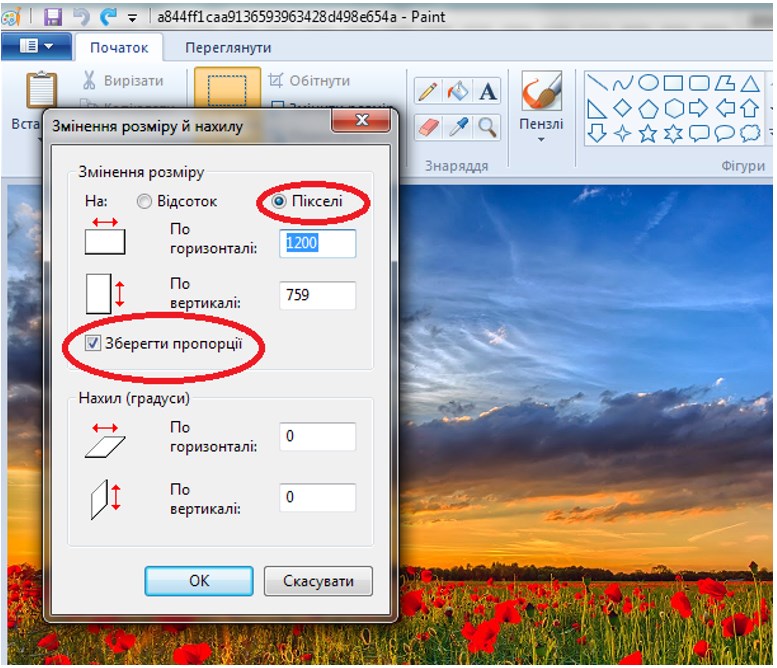
Ещё можно сжать JPG указав желаемый размер в Кбайтах, а также уменьшить размер фото или картинки в килобайтах или мегабайтах за счёт уменьшения количества пикселей или мегапикселей.
Сжать изображение онлайн
Загрузить
Перетащите файлы сюда.
Если говорить о цифровых файлах, то сжатие — это кодирование информации с использованием меньшего количества битов, чем в исходном файле. Проще говоря, это означает преобразование большого файла в файл меньшего размера.
Существует два типа сжатия: без потерь и с потерями. Сжатие без потерь — это когда инструмент сжатия удаляет пустые, ненужные или дублирующие биты из исходного файла. В результате получается файл меньшего размера, который имеет точно такое же качество, как и оригинал. Сжатие с потерями — это когда компрессор удаляет избыточные или неважные биты из исходного файла. В результате получается файл меньшего размера, но с пониженным качеством. При сжатии с потерями размер конечного файла зависит от того, насколько большая потеря качества вас устраивает.
При сжатии с потерями размер конечного файла зависит от того, насколько большая потеря качества вас устраивает.
Зачем нужно сжимать изображения?
В зависимости от источника изображения, файл может быть довольно большим. Например, JPG с профессиональной зеркальной камеры может иметь размер в десятки мегабайт. В зависимости от ваших потребностей, это может быть слишком большим. Сжатие такого изображения будет очень полезным.
Аналогичным образом, у вас могут быть большие изображения на телефоне. Эти изображения могут занимать много места на жестком диске и мешать вам делать больше фотографий. Сжатие может освободить больше внутренней памяти, решив эту проблему.
Как работает компрессор изображений?
Наш инструмент использует сжатие с потерями для уменьшения файлов изображений. Он поддерживает три типа файлов: PNG, JPG/JPEG и GIF. Эта система интеллектуально анализирует загруженные изображения и уменьшает их до минимально возможного размера без негативного влияния на общее качество.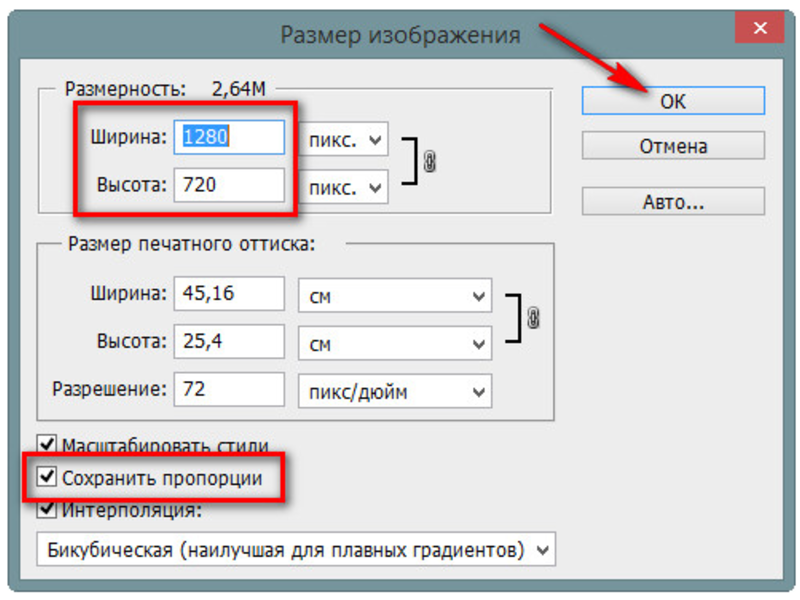
Для начала вам нужно загрузить несколько изображений, которые вы хотели бы сжать. Вы можете загрузить до 20 изображений одновременно, и вы можете смело смешивать и сочетать типы файлов. Другими словами, вам не нужно загружать только JPG и ждать загрузки PNG. Наш сервер может автоматически разобрать файлы для вас.
Сначала нажмите кнопку “Загрузить” и перейдите к вашим изображениям. После загрузки вы увидите эскизы всех ваших изображений, поступающих в очередь. Вы сможете наблюдать за их продвижением в режиме реального времени, пока наш сервер анализирует их.
Как уже было сказано, наш сервер определит идеальную степень сжатия, чтобы уменьшить размер файла, не снижая при этом качество. Однако если вы хотите больше или меньше сжатия, вы можете управлять этим. Нажмите на миниатюру изображения, которое вы хотите изменить. Теперь перемещайте ползунок качества вверх или вниз, пока не выберете оптимальное соотношение размера файла и качества. Когда вы закончите, нажмите кнопку “OK” и повторите эти шаги со следующим изображением.
Когда вы будете удовлетворены текущей партией, нажмите кнопку “СКАЧАТЬ ВСЕ”. Это позволит загрузить ZIP-файл со всеми сжатыми изображениями. Если вам не нужны все изображения, вы можете нажать кнопку “СКАЧАТЬ” под каждой миниатюрой, чтобы взять каждое по отдельности.
Готовы к новой порции? Нажмите кнопку “ОЧИСТИТЬ” и начните сначала. Вы можете использовать этот инструмент столько раз, сколько потребуется, без каких-либо затрат.
Безопасно ли сжимать изображения?
Нет необходимости беспокоиться о безопасности нашего бесплатного сервиса. Ваши оригинальные файлы останутся нетронутыми на вашей системе, поэтому, если вам не нравятся ваши сжатые файлы, вы можете просто попробовать еще раз. Кроме того, наша беспилотная система очищает все данные через час, поэтому вам не нужно беспокоиться о безопасности ваших данных.
Сжатие изображений JPEG без потери качества
Что такое файл JPEG?
Сокращение от Joint Photographic Experts Group. JPEG является наиболее распространенным доступным форматом файла изображения. Он часто используется для сжатия с потерями с соотношением полноцветных данных от 10:1 до 20:1. Если у вас есть изображение размером 10 МБ и вы экспортируете его в формате JPEG, у вас будет файл размером примерно 1 МБ.
Он часто используется для сжатия с потерями с соотношением полноцветных данных от 10:1 до 20:1. Если у вас есть изображение размером 10 МБ и вы экспортируете его в формате JPEG, у вас будет файл размером примерно 1 МБ.
Сжатие
JPEG лучше всего использовать для фотографий и произведений искусства. Так как этот формат файла плохо справляется с кривыми и краями, он не является идеальным выбором для линейных рисунков, компьютерных скриншотов и мультфильмов.
Цифровые камеры и другие устройства для обмена фотографиями будут сжимать необработанные фотографии в формате JPEG, чтобы уменьшить их размер. Из-за сжатия с потерями вы не сможете восстановить данные, которые были потеряны после сохранения изображения. Качество изображения в формате JPEG снижается по мере уменьшения размера файла, а постоянное редактирование и повторное сохранение фотографий в формате JPEG может привести к дальнейшему ухудшению качества.
Чтобы этого не произошло, вы можете сначала поработать с необработанными файлами JPEG. Внесите свои правки, а затем сохраните окончательную версию.
Внесите свои правки, а затем сохраните окончательную версию.
Зачем сжимать изображения JPEG?
Сжатие
JPEG позволяет экономить место без ущерба для качества изображений. Благодаря такому сжатию файлов вы можете легко обмениваться фотографиями высокого качества в Интернете, которые быстро загружаются. Вы можете использовать компрессор JPG для оптимизации файлов для Интернета. Вы также можете использовать его для хранения нескольких файлов JPEG с ограниченным пространством для хранения.
Сжатие с потерями делает JPEG более подходящим для хранения файлов. Если вы снова отредактируете и сохраните изображения в этом формате, вы понесете значительную потерю качества, но поскольку JPEG позволяет сжимать полноцветные файлы до меньших размеров, вы можете сэкономить много места на диске и время передачи.
Как сжимать изображения JPEG
Есть много способов сжатия JPEG онлайн. Вы даже можете сделать это в автономном режиме, используя Microsoft Word или Paint.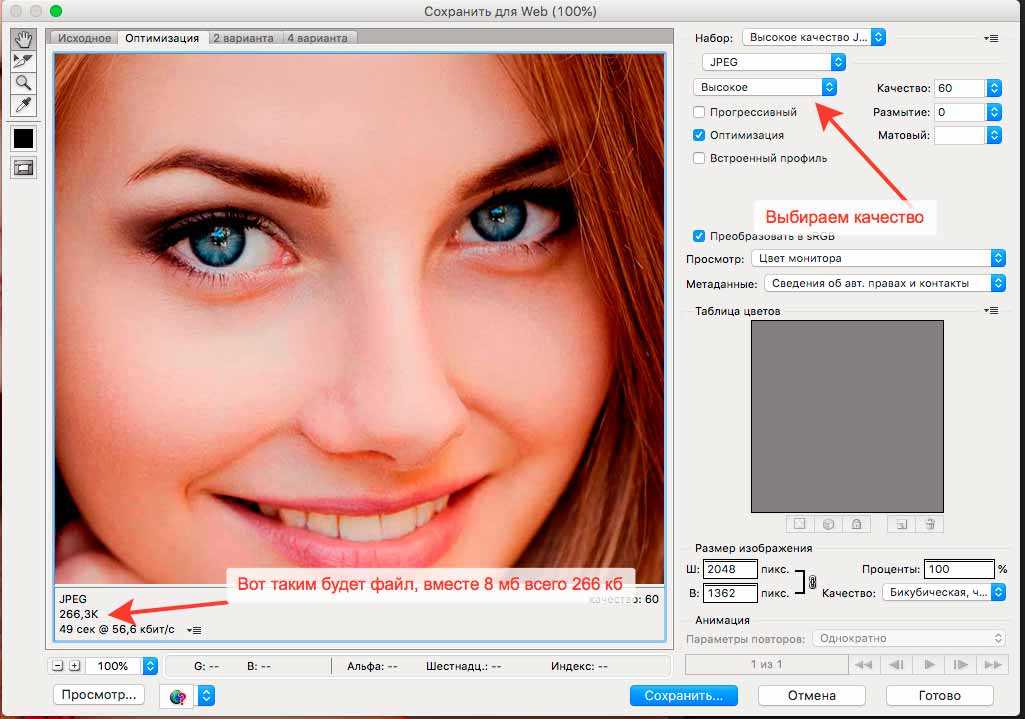 Вот как вы можете сделать это с помощью Paint:
Вот как вы можете сделать это с помощью Paint:
- Откройте Microsoft Paint.
- Выберите изображение и нажмите кнопку изменения размера.
- Выберите предпочтительные размеры изображения.
- Отметьте поле сохранения соотношения сторон.
- Нажмите OK.
- Сохраните фото.
Как сжать JPG онлайн с помощью Resizer.app
Resizer.app — бесплатный инструмент сжатия JPG. Нет необходимости загружать, устанавливать или подписываться на какие-либо услуги.
Вот как вы можете сжимать изображения JPEG в три шага :
1 — Загрузите свое фото
Выберите любое изображение в формате JPEG и загрузите его на онлайн-платформу Resizer.app.
2 — Настройка параметров
Настройте параметры фотографий, которые вы хотите сжать.
3 — Сохраните фото
Когда закончите, нажмите Сохранить. Он сожмет и оптимизирует ваше изображение, не жертвуя его качеством.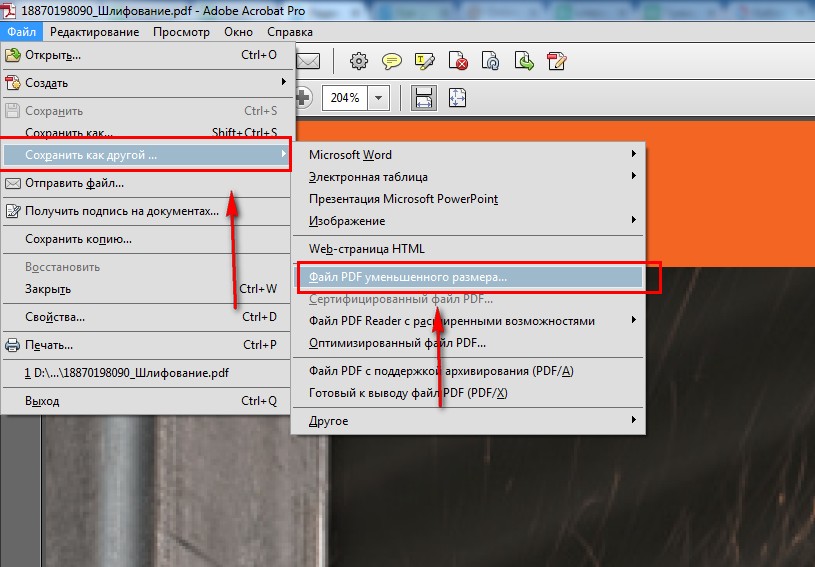 Фотография будет автоматически загружена на ваше устройство.
Фотография будет автоматически загружена на ваше устройство.
Веб-сайты с плохим качеством изображения или медленной загрузкой могут отталкивать пользователей. Если ваш сайт загружается слишком долго, гости могут уйти и обратиться к конкурентам. Хотя высококачественные изображения действительно повышают репутацию бренда, для вас также важно обеспечить исключительный пользовательский опыт. Для этого вам нужно понять основы изменения размера и сжатия фотографий.
К счастью, для этого не нужно быть экспертом. Все, что вам нужно, это надежное онлайн-программное обеспечение, такое как Resizer.app.
Сжатие изображений JPEG онлайн
Загрузить файлы
Перетащите сюда свои файлы
Когда вы сжимаете цифровой файл, вы удаляете биты информации, чтобы уменьшить его общий размер. Существует два типа сжатия: без потерь, уменьшающее размер файла без снижения качества, и с потерями, уменьшающее размер и качество.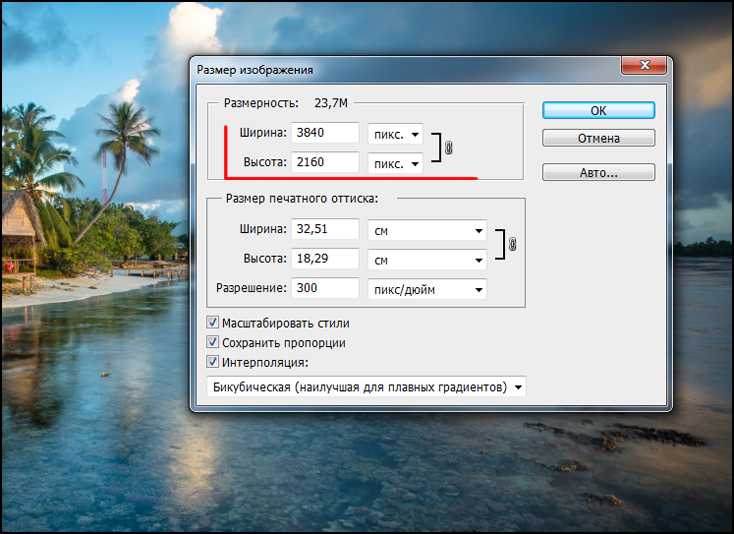
Из-за особенностей файлов JPEG для таких изображений возможно только сжатие с потерями. Однако вы можете контролировать степень сжатия изображения, чтобы найти удобный баланс между размером файла и качеством изображения.
Зачем вам сжимать JPEG?
JPEG-файлы могут быть довольно большими. Например, фотография с высоким разрешением, сделанная дорогой камерой, может быть огромной. Это приведет к тому, что фотография займет много места на вашем жестком диске. Сжатие в этом случае может быть полезным инструментом для уменьшения размера этой фотографии, чтобы вам не нужно было ее удалять.
Файлы JPEG на смартфонах особенно хороши для сжатия. Большинство камер смартфонов выводят изображения в формате JPEG. Если во внутренней памяти телефона хранится много фотографий высокого качества, они могут занимать много места. Сжатие этих файлов может быть разницей между удалением/резервным копированием некоторых фотографий или сохранением их там, где они есть.
Как сжать JPEG?
Наш инструмент сжатия на этой странице является бесплатным, простым в использовании и не требует загрузки какого-либо программного обеспечения. Здесь нет водяных знаков, регистрация не требуется, и вы можете использовать инструмент столько, сколько захотите.
Здесь нет водяных знаков, регистрация не требуется, и вы можете использовать инструмент столько, сколько захотите.
Для начала загрузите файлы JPEG/JPG, нажав кнопку «Загрузить файлы». Если хотите, вы можете вместо этого перетащить свои файлы в поле «Перетащите файлы сюда».
После загрузки наш инструмент интеллектуально определит идеальную степень сжатия для каждого изображения. Вы увидите, что соотношение появится на миниатюре в очереди. Если вы считаете, что изображение должно быть более или менее сжато, чем определяет наш сервер, это нормально — вы можете это контролировать. Просто коснитесь фотографии, которую вы хотите точно настроить, и используйте ползунок качества, чтобы настроить ее в соответствии с вашими предпочтениями. Когда вы будете удовлетворены, нажмите кнопку «ПРИМЕНИТЬ». Повторяйте эти шаги со всеми загруженными изображениями, пока не убедитесь, что они готовы к работе.
Когда все будет готово, нажмите кнопку «СКАЧАТЬ ВСЕ». Вы получите ZIP-архив со всеми сжатыми файлами JPEG.
